1803笔记本卡顿的解决方法:
右击微软徽标,选择设备管理器,找到显示适配器,展开,将目录下面的独立显卡驱动卸载掉,重启电脑,单击“扫描检测硬件改动”,系统在联网的状态下面会重新安装驱动,安装完毕之后,再重启查看一下。
若无法解决那么则只能禁用独立显卡,操作方法:
1、按下windows+x组合键打开超级菜单,点击【设备管理器】;
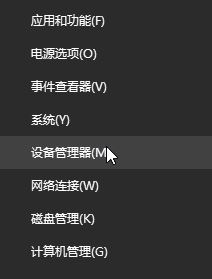
2、在设备管理器中展开“显示适配器”,在展开的显卡设备下的独立显卡上单击右键,选择【禁用设备】--【是】将独立显卡禁用即可!
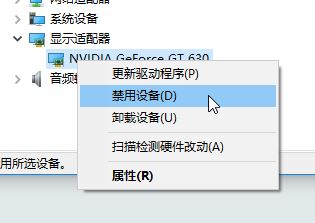
如果你觉得1803遇到双显卡引起鼠标卡顿冲突的现象我们只需将独立显卡禁用即可临时解决问题,另外觉得这样子降低笔记本性能的话我们可以直接将系统重装1709版本的win10哦!以上便是winwin7小编给大家分享的win10笔记本电脑鼠标卡顿的有效解决方法!